Es ist nicht schwer anzunehmen, dass die einzige Kamera, die Sie haben, die auf der Rückseite Ihres iPhones ist. Die iPhone-Kamera wurde mit jedem nachfolgenden Modell besser, und die Tatsache, dass sie bequem in Ihre Tasche passt, bedeutet, dass es noch nie so einfach war, Bilder zu machen. Aber wie sichern Sie diese Fotos und stellen sicher, dass sie sicher sind? Wenn Sie Ihr Telefon verlegen oder kaputt machen, brauchen Sie sich keine Sorgen zu machen, all diese unersetzlichen Erinnerungen zu verlieren.
Lesen Sie weiter, denn in diesem Artikel werden die Optionen erläutert, die Sie zum Sichern Ihrer Fotos auf Ihrem iPhone haben.
Bevor Sie Ihre iPhone-Fotos sichern
Während die meisten Optionen in diesem Artikel kostenlose Backup-Lösungen anbieten, haben einige von ihnen Speicherbeschränkungen, sodass Sie keinen Speicherplatz verschwenden möchten, indem Sie Bilder sichern, die Sie nicht mehr benötigen. Jeder hat Unordnung in seinen Fotobibliotheken – alte Screenshots, die er löschen wollte, oder ähnlich aussehende Fotos, die Sie auf der Suche nach dem perfekten Bild aufgenommen haben. All das kann sich summieren, und wenn Sie sich nicht die Zeit nehmen, sie durchzugehen, könnten Sie Geld für mehr Backup-Speicher verschwenden.
Glücklicherweise können Sie eine App wie Gemini Photos verwenden, um Ihre gesamte Fotobibliothek schnell zu scannen. Wenn der Scan abgeschlossen ist, sortiert die App Ihre Bibliothek in Kategorien wie „Ähnlich“, „Screenshots“, „Videos“ und „Verschwommen“, sodass Sie die nicht mehr gewünschten Bilder einfacher durchsuchen und löschen können.
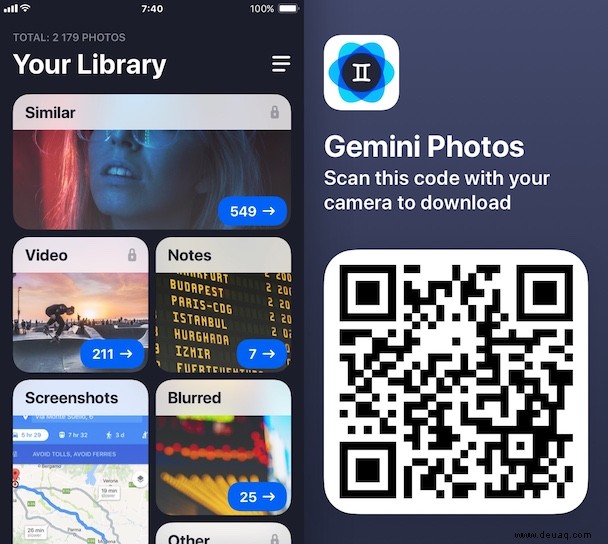
Welche Optionen haben Sie für die iPhone-Fotosicherung?
Als das iPhone vor über einem Jahrzehnt zum ersten Mal auf den Markt kam, bestand die einzige Möglichkeit zum Sichern Ihrer Fotos darin, Ihr Telefon physisch mit einem Computer zu verbinden und mit iTunes zu synchronisieren. Heute gibt es mehrere Möglichkeiten, dies zu tun. Die meisten von ihnen sind mit einem Cloud-Dienst ausgestattet, was bedeutet, dass Ihre Fotos synchronisiert werden, wenn Ihr iPhone mit dem Internet verbunden ist, und Sie müssen nie daran denken, es anzuschließen. Einige beliebte Cloud-basierte Dienste sind:
- AnyTrans
- iCloud-Fotos
- Google Fotos
- Amazon-Fotos
So sichern Sie mit AnyTrans Fotos vom iPhone auf den Mac
Eine Möglichkeit, Ihre Fotos auf Ihrem Mac zu sichern, ist die App AnyTrans. Sobald Sie es heruntergeladen und auf Ihrem Mac geöffnet haben:
- Verbinden Sie Ihr iPhone über das USB-Kabel mit Ihrem Computer.
- Klicken Sie auf Geräte-Manager> Inhalt auf Mac.
- Deaktivieren Sie das Kontrollkästchen "Alle auswählen" und aktivieren Sie nur "Aufnahmen", "Fotobibliothek" und "Alben".
- Klicken Sie auf "Weiter".
- Wenn der Vorgang abgeschlossen ist, können Sie auf Dateien anzeigen klicken, um die gerade übertragenen Bilder anzuzeigen.
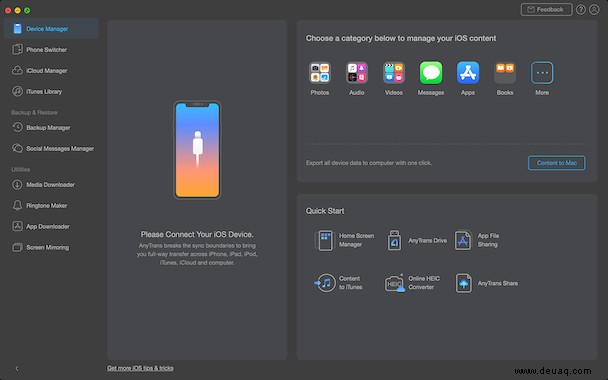
So sichern Sie Ihre Fotos in iCloud
Wenn Sie nach einer Sicherungslösung suchen, bei der Ihr iPhone nicht an Ihren Computer angeschlossen werden muss, können Sie den Apple-Dienst iCloud Photo Library verwenden. Um dies zu verwenden, müssen Sie sich mit einer Apple-ID anmelden. Wenn Sie noch keine haben, können Sie zuerst erstellen. So verwenden Sie die iCloud-Fotomediathek:
- Tippen Sie auf Ihrem iPhone auf Einstellungen> [Ihr Name]> iCloud.
Hinweis:Wenn Sie Ihren Namen nach dem Öffnen der Einstellungen nicht sehen, bedeutet dies, dass Sie nicht bei einem iCloud-Konto angemeldet sind. Anstatt auf deinen Namen zu tippen, tippe auf Bei iCloud anmelden.
- Tippen Sie auf "Fotos".
- Schalten Sie iCloud-Fotos ein.
Beachten Sie, dass Sie mit iCloud nur 5 GB Speicherplatz kostenlos erhalten. Das bedeutet, dass Sie Ihre Fotobibliothek unbedingt aufräumen sollten, bevor Sie mit der Sicherung beginnen. Wenn Sie dennoch mehr Speicherplatz benötigen, können Sie Ihr Speicherplatzlimit kostenpflichtig erhöhen.
So sichern Sie Bilder auf dem iPhone mit Google Fotos
Wenn Sie die Idee der Sicherung mögen, ohne Ihr Telefon ständig an Ihren Computer anschließen zu müssen, aber nicht für die Sicherung Ihrer gesamten Bibliothek bezahlen möchten, bietet Google Fotos eine Lösung. Google bietet unbegrenzte Fotosicherungen an, solange Sie zulassen, dass komprimierte Fotos als Sicherung gespeichert werden.
- Laden Sie Google Fotos herunter und öffnen Sie es auf Ihrem iPhone.
- Melden Sie sich bei Ihrem Google-Konto an.
- Tippen Sie oben auf das Menüsymbol.
- Tippen Sie auf Einstellungen> Sichern und synchronisieren.
- Aktivieren Sie „Sichern und synchronisieren.“
Wenn Sie Ihre ursprünglichen, unkomprimierten Fotos sichern möchten, können Sie den Google One-Speicher verwenden. Sie erhalten 15 GB kostenlos, und wenn das nicht ausreicht, können Sie, wie bei iCloud, für ein Upgrade Ihres Speicherlimits bezahlen.
So sichern Sie Ihre iPhone-Fotos mit Amazon Photos
Eine weitere Sicherungslösung für Ihre iPhone-Fotos ist Amazon Photos. Wenn Sie ein Fan von kostenlosen, automatischen, drahtlosen Backups sind, aber etwas möchten, das Ihre Bilder nicht komprimiert, dann ist dies der richtige Service für Sie – insbesondere, wenn Sie bereits Amazon Prime-Mitglied sind.
- Laden Sie auf Ihrem iPhone Amazon Photos herunter und öffnen Sie es.
- Melden Sie sich mit Ihrem Amazon Prime-Konto an.
- Vergewissern Sie sich, dass das automatische Speichern aktiviert ist.
- Lassen Sie die App zum Synchronisieren geöffnet.
Wenn Sie angemeldet sind, aber das automatische Speichern nicht aktiviert ist, können Sie es in der App aktivieren, indem Sie auf Mehr> Einstellungen> Uploads tippen.
Kostenloser unkomprimierter Speicherplatz ist ein toller Bonus, wenn Sie bereits Prime-Mitglied sind. Aber wenn Sie kein Prime-Mitglied sind, können Sie 5 GB kostenlos erhalten, und wie bei iCloud und Google können Sie für ein Upgrade dieses Speicherlimits bezahlen.
Das Sichern Ihrer Fotos, ob auf Ihrem Mac oder in der Cloud, ist ein entscheidender Teil des Besitzes eines iPhones. Wenn Ihrem iPhone etwas passiert, möchten Sie der Wunde kein Salz hinzufügen, indem Sie feststellen, dass all diese unersetzlichen Bilder und Videos damit verschwunden sind. (Und wenn Sie Ihr iPhone und iPad synchronisiert haben, sind sie auch von Ihrem iPad verschwunden.) Bei all den in diesem Artikel behandelten Sicherungsoptionen wird es am schwierigsten sein, herauszufinden, welche Ihnen am besten gefällt.